iPhone或iPad:屏幕看起来太大或缩放过多

解决苹果iPhone或iPad屏幕看起来放大且使用困难的问题,因为iPhone卡在缩放问题上。
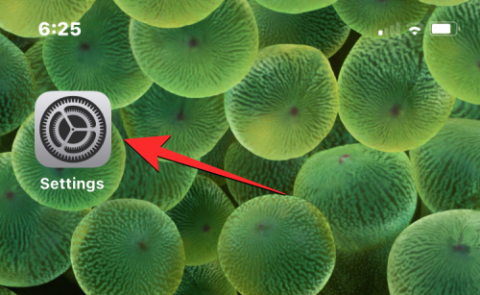
iPhone 上的鎖定屏幕在過去十年的大部分時間裡都保持不變,但在 iOS 16 中,Apple 對此屏幕進行了大量更改,允許您自定義 iPhone 鎖定時顯示的內容。iOS 16 上的新鎖屏 UI實現了視覺上的變化,例如可以更改顏色和字體的新時鐘,以及可為您帶來酷炫深度效果的壁紙。
這裡的新功能之一是添加了小部件,您不僅可以將它們添加到主屏幕和今日視圖,還可以在 iPhone 的鎖定屏幕上使用它們。Apple 提供了許多本機鎖屏小部件,但也有來自許多第三方應用程序的小部件,所有這些小部件都可以直接從 iOS 16 鎖屏查看和訪問。
iOS 16 上的鎖屏小部件會消耗 iPhone 的電池嗎?
與主屏幕和今日視圖上的小部件一樣,鎖定屏幕小部件在後台運行以獲取數據以定期更新。因此,與任何其他小部件一樣,鎖屏小部件需要額外的電池資源才能被動運行,儘管不像您可能主動使用的應用程序那麼多。因此,如果您在鎖定屏幕上添加了任何小部件,則與 iOS 預覽版相比,您可能會發現電池續航時間有所下降。
然而,並非所有小部件消耗相同的電量。與應用程序一樣,有些小部件會比其他小部件消耗更多的電池能量來經常獲取數據。例如,在本地運行而無需訪問互聯網的應用程序的小部件將比依賴從網絡獲取信息的小部件消耗更少的電池。
同樣,您添加到鎖定屏幕的小部件越多,iPhone 的電池耗儘速度就越快。因此,我們建議您僅使用您認為需要的小部件,而不是僅僅為了視覺需求而添加它們。
哪些鎖屏小部件可能會比其他小部件消耗更多電量?
並非所有鎖屏小部件消耗相同數量的電池。小部件消耗的電池量取決於它可以訪問的資源以及訪問這些資源的頻率。例如,將任何電池小部件添加到鎖定屏幕只會檢查您的設備和連接設備的電池電量。此小部件不需要訪問網絡數據或您的位置,因此您的電池壽命不會受到太大影響。
對於新聞小部件來說就不能這樣說了,它需要定期訪問互聯網來向您展示最新的頭條新聞,從而在一定程度上影響您的電池壽命。同樣,天氣應用程序的鎖定屏幕小部件會消耗更多資源,例如網絡連接和GPS 數據,以便為您提供所在地區的天氣預報。如果您已將天氣小部件添加到鎖定屏幕,您可能會看到大量的耗盡電池電量。
如果您有很多支持鎖定屏幕小部件的第三方應用程序,則應注意選擇將哪些應用程序添加到鎖定屏幕,以防止它們影響您的電池壽命。
如何知道 iPhone 上的哪些小部件正在耗盡電池電量
既然您知道應用程序中的小部件會不斷耗盡 iPhone 的電池電量,那麼是時候找出設備上安裝的哪些應用程序比其他應用程序消耗更多的電池電量了。iOS 的本機電池部分提供了應用程序小部件是否是電池消耗的影響因素的詳細預覽。要檢查哪些小部件會耗盡電池電量,請打開iPhone 上的 “設置”應用。
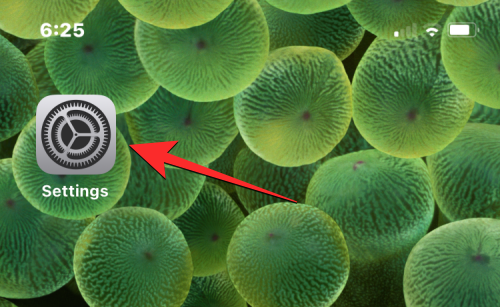
在“設置”內,選擇“電池”。
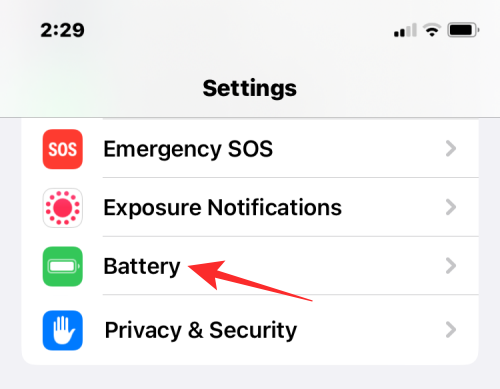
在此屏幕上,您將看到按“過去 24 小時”或“過去 10 天”排序的電池消耗數據。要查看哪些小部件長期消耗最多的電量,您可以選擇頂部的“ 過去 10 天”選項卡。
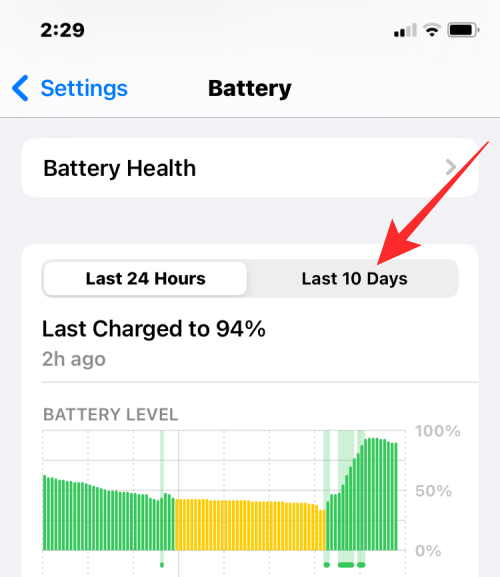
當您在此屏幕上向下滾動時,您會在頂部看到消耗大部分電池的應用程序列表。
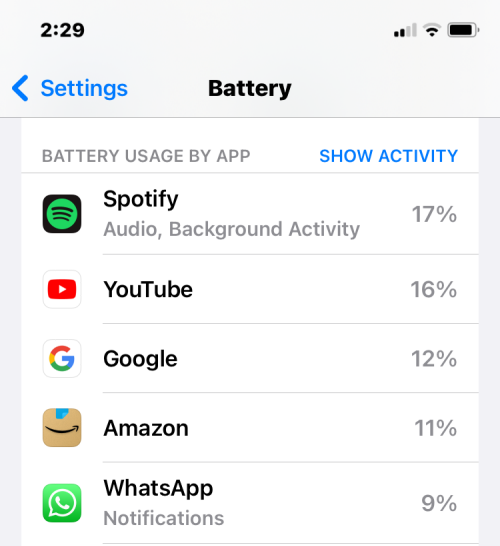
儘管小部件不會單獨顯示,但您可以檢查哪一個應用程序將“小部件”顯示為影響因素之一。
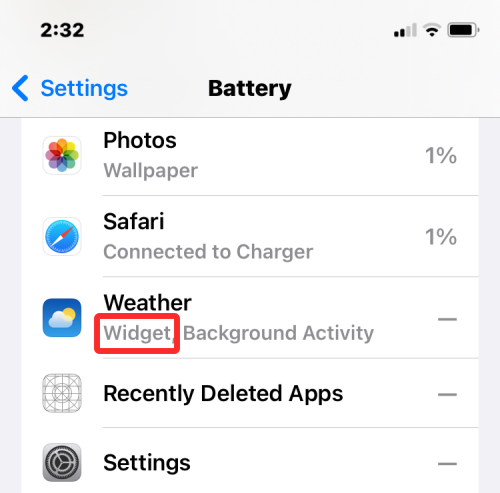
如果帶有“小部件”的應用程序也佔用更高水平的電池使用量,那麼您可以嘗試從 iOS 16 鎖定屏幕中刪除該小部件。
如何在 iOS 16 上刪除鎖屏小部件
如果您發現帶有小部件的應用程序佔用了 iPhone 電池的大量電量,則應該將它們從鎖定屏幕中刪除,以避免永久損害您的電池壽命。要從 iOS 16 中刪除鎖定屏幕小部件,請使用面容 ID 解鎖手機,但先不要轉到主屏幕。為此,只需按下側面按鈕,向 iPhone 展示您的臉部,然後解鎖鎖定屏幕。現在,長按解鎖鎖定屏幕上的任意位置。
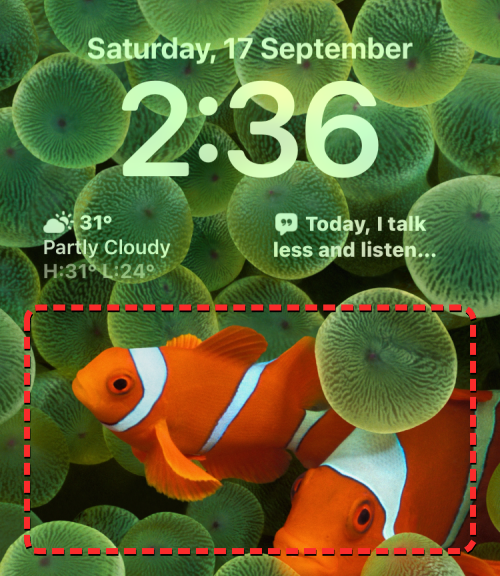
當鎖定屏幕進入編輯模式時,點擊底部的自定義。

現在,您將進入“自定義”屏幕,鎖定屏幕頂部的所有元素都將顯示在框中。點擊時鐘下方的框可從鎖定屏幕中刪除不必要的小部件。

要刪除不再需要使用的小部件,請點擊小部件左上角的 減號 (-) 圖標。
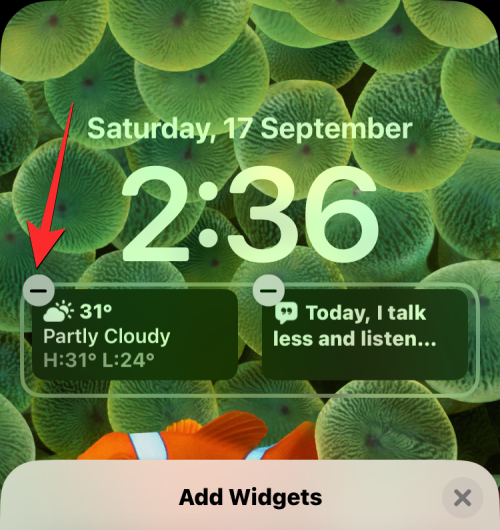
這將立即從 iPhone 的鎖定屏幕中刪除所選的小部件。您可以重複此操作以從此處刪除其他小部件。
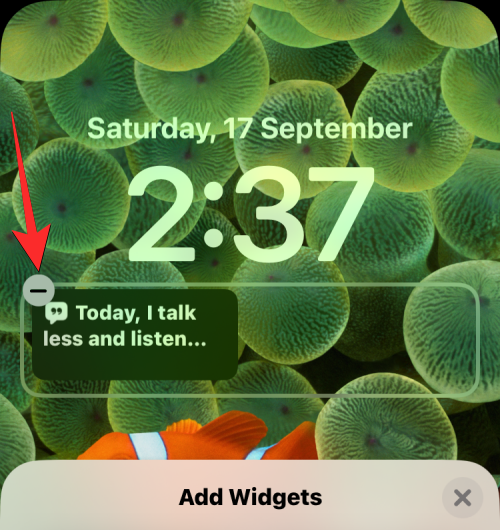
從鎖定屏幕中刪除不需要的小部件後,點擊下面“添加小部件”菜單中的 X 圖標。
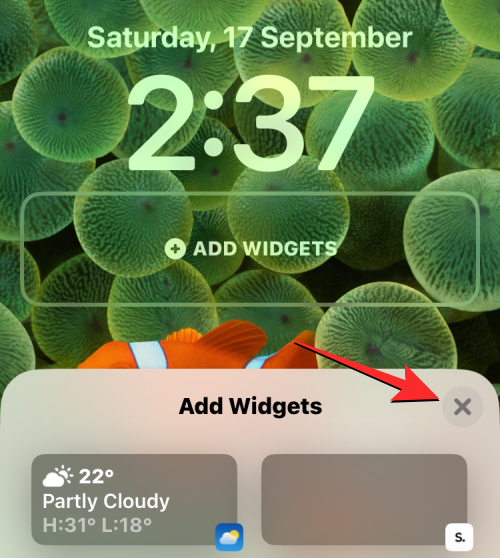
現在,點擊右上角的 “完成”以保存更改。
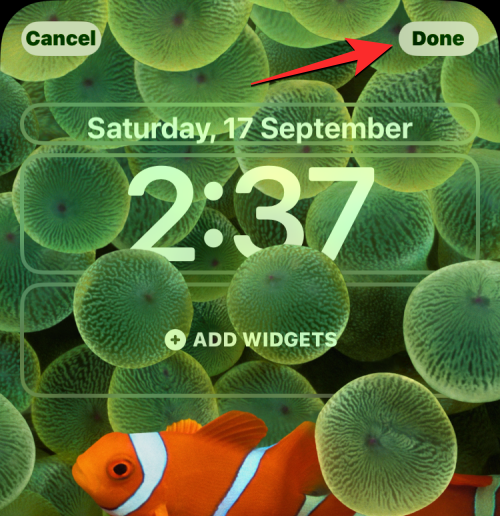
iOS 現在將在底部的框中預覽新的鎖定屏幕和主屏幕。在這裡,點擊設置為壁紙對繼續。
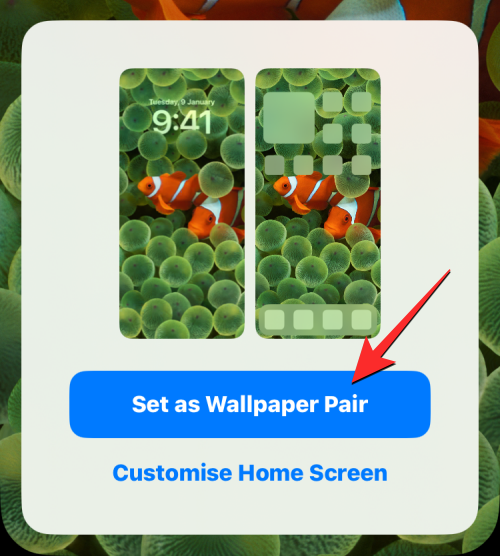
您的 iPhone 鎖定屏幕將不再顯示您剛剛刪除的小部件。
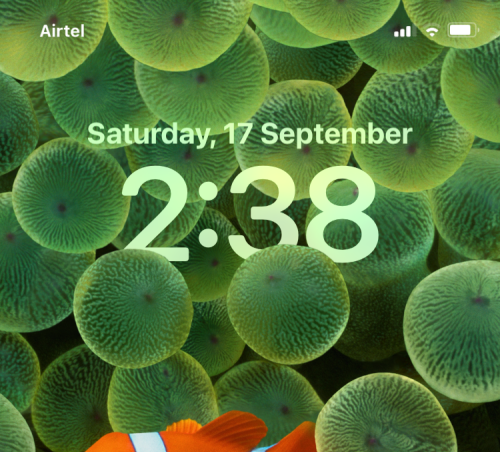
關於 iOS 16 上的鎖屏小部件是否會耗盡 iPhone 電池,您需要了解的就是這些。
有關的
解决苹果iPhone或iPad屏幕看起来放大且使用困难的问题,因为iPhone卡在缩放问题上。
学习如何通过本教程访问Apple iPad上的SIM卡。
在此帖子中,我们讨论如何解决Apple iPhone中地图导航和GPS功能无法正常工作的常见问题。
iOS 16 照片摳圖不起作用?了解如何透過 8 種方法修復這個問題,從確保設備和文件格式兼容性開始。
厭倦了拍照時的快門噪音?您可以使用以下 6 種簡單方法來關閉 iPhone 上的相機聲音。
了解如何將“照片”同步到iPhone的最新方法,確保您的照片安全有序。
使用 iPhone 上的 NFC 標籤以無線方式輕鬆傳輸數據。了解如何使用 NFC 標籤讀取器和 NFC 標籤寫入器。
離開家庭共享並獨自一人。了解如何在 iPhone、iPad 和 Mac 上的「家人共享」中離開或刪除某人。
解決使用 Microsoft Authenticator 應用程式時遇到的問題,包括生成雙因素身份驗證代碼的故障,提供有效的解決方案。
了解您的 iPhone 如何收集分析資料,以及如何停用這些功能以保護您的隱私。






